В прошлый раз мы рассказывали, как доказать легитимность электронного документа. Теперь давайте поговорим о копиях. Для чего и кому нужны бумажные копии электронных счетов-фактур, договоров, первички, и как правильно их подготовить.
Подлинник & копия
ГОСТ Р 7.0.8-2013 определяет понятия, которые нам понадобятся:Подлинник документа - первый или единственный экземпляр документа.
Копия документа - экземпляр документа, полностью воспроизводящий информацию подлинника документа.
Делайте бумажные и электронные копии с подлинников на бумаге и оригиналов в электронной форме. Представим варианты в виде схемы:
Кому нужны бумажные копии
Внедряем ЭДО, сокращаем бумажный документопоток, при этом постоянно упоминаем работу с бумажными копиями. Дело в том, что далеко не все сегодня готовы работать только в электронном виде. Это касается как органов государственной власти, работы по внедрению ЭДО в которых набирают обороты, но этого еще недостаточно, так и бизнеса, который периодически напоминает о своем недоверии к электронным документам.Рассмотрим на примерах. Истребование электронной первички налоговыми органами появилось в 2011 году. Представлять можно как электронные копии бумажных подлинников, так и изначально созданные в электронном виде документы (правильно - электронные копии электронных подлинников). Со скан-копиями проблем нет, бизнес успел проверить работу с ними на практике. С электронными оригиналами - есть нюансы. Представлять можно, но только те документы, которые были созданы в форматах ФНС, при этом служба признает один единственный формат - .XML. Для счета-фактуры этот формат обязателен, для первичных документов (товарная накладная по форме ТОРГ-12 и акт выполненных работ) рекомендуем. Получается, если вы создали товарную накладную в.XLS (excel), подписали с контрагентом ЭП, то при истребовании придется создать бумажную копию с последующей отправкой по почте (подробнее читайте в статье «Некоторые особенности представления электронных документов в налоговую»). Таких документов может быть не один и не два. Это трудоемко. ФНС знает об этом и, мы надеемся, уже прорабатывает вопрос.
Аналогичная ситуация с судами. Суды уже работают с электронными документами (подробнее в «Электронные документы в суде»), но существующей нормативной базы и практики еще недостаточно для полноценной работы. Суды принимают электронные документы в качестве письменных доказательств, но судья в ходе заседания рассмотрит документы на бумаге. Такова практика и привычки.
Таких примеров множество. И пока практика просит создания копий, делайте их правильно.
Как подготовить копию
Работать с бумагой умеем, поэтому не будем на этом останавливаться. Создание электронных копий с электронных оригиналов также не вызывает вопросов. Копировать и сохранять файлы учат при первом знакомстве с ПК. Интересно, что при копировании файла мы получим копию, не отличающуюся от оригинала, копия = оригинал.Поговорим подробнее о создании бумажной копии электронного оригинала. Подготовка такой копии состоит из 3-х шагов:
- Поиск и выгрузка файла электронного документа из ИС, сервиса обмена, электронного архива или др.
- Печать документа . Если вам доступна функция печати сразу из ИС или сервиса оператора ЭДО, то шаг 1 ограничится поиском нужного документа.
- Заверение бумажной копии . Заверить можно двумя способами: нотариально или самостоятельно. Под самостоятельно понимается подписание копии документа собственноручной подписью руководителя организации (уполномоченного лица) с простановкой печати и отметки «копия верна».
Отметка о подписании ЭП - неуточненное требование
Впервые штампы упоминались в Требованиях к оформлению документов. Раздел 8.3 определяет, что документ, поступивший по электронной почте может передаваться на исполнение на бумаге со штампом «дубликат» или иным обозначением аналога электронного документа. Правильность ЭЦП (рекомендации 2003 года и изменения относительно терминологии ЭП в них еще не вносились) подтверждается соответствующей отметкой: «ЭЦП верна. Подпись оператора» или «ЭЦП подтверждена. Подпись оператора. Отметку следует проставлять в виде штампа».Затем в письме России от 2011 года № 03-03-06/1/409 Минфин разъяснил, если истребуемый у налогоплательщика документ составлен в электронном виде не по установленным форматам (о чем мы говорили выше), представление документа производится на бумажном носителе в виде заверенной налогоплательщиком копии с отметкой о подписании документа квалифицированной электронной подписью . А какой должна быть эта отметка до сих пор никто не уточнил.
Если вы отправляли запросы в госведомства, то встречали штампы. Вариант Роскомнадзора:

Вариант Министерства связи:

Даже в органах госвласти отметки отличаются.
Также закон не определяет порядок простановки такого штампа. Он проставляется автоматически, как в сервисах операторов ЭДО СФ, либо вы создаете его собственноручно. В сложившейся ситуации рекомендуем воспользоваться примерами госорганов или операторов ЭДО СФ. Также вы вправе придумать свой вариант штампа, главное, чтобы он содержал информацию о подписании документа ЭП.
Подведем итог. Работа с электронными документами не избавит от бумаги на 100%. Это нормально. Госорганы или контрагенты еще работают в бумаге и для них приходится создавать бумажные копии электронных подлинников. Создание такой копии состоит из трех шагов: поиск документа, печать и заверение. Заверьте копию у нотариуса или самостоятельно. При самостоятельном заверении руководитель организации (уполномоченное лицо) ставит собственноручную подпись, печать организации, отметку «копия верна» и штамп о подписании ЭП. Если вы работаете в сервисе оператора ЭДО СФ, штамп проставится автоматически, иначе создайте его собственноручно.
Делайте правильные копии и только в тех случаях, когда это требуется. Ни в коем случае не создавайте дубли одного и тоже документа в бумажной и электронной формах. Не усложняйте себе работу.
В век информационных технологий на смену бумажным документам приходят электронные носители информации. Для придания им юридической значимости их также необходимо заверять подписью и печатью. В связи с чем у многих пользователей возникает вопрос, как сделать электронную печать и подпись самому. Чтобы ответить на него, необходимо выяснить, что же такое электронно-цифровая подпись (ЭЦП)?
ЭЦП — информация о подписанте, присоединенная к другой информации (подписываемому документу).
Выделяют 2 вида ЭЦП: простую и усиленную. Усиленная, в свою очередь, делится на квалифицированную и неквалифицированную.
Простая ЭЦП (ПЭП) — подпись, состоящая из набора символов и паролей. Ярким примером ПЭП является использование банковской карты. При ее оформлении регистрируется логин и пароль, а при совершении платежных действий абоненту на зарегистрированный в банковской системе телефонный номер приходит код, который следует ввести для подтверждения платежа.
Неквалифицированная ЭП — сведения об абоненте, зашифрованные с использованием криптографического преобразователя информации, которые позволяют отследить подписанта, а также все вносимые в документ изменения после его подписи.
Квалифицированная ЭП обладает теми же свойствами, что и неквалифицированная подпись, но обязательным ее атрибутом является сертификат ключа проверки ЭЦП.
Простая и неквалифицированная ЭП соответствуют визе на бумажном документе, квалифицированная — это электронная печать и подпись.
Сделать подпись на компьютере и заверить ею документ можно несколькими способами. Какими именно, рассмотрим далее.
Создание ЭЦП в Ворде
Электронная подпись бесплатно создается в документах пакета MS Office. Рассмотрим пример с файлом Word. Чтобы заверить документ, созданный с использованием софта Word, необходимо осуществить следующие действия:
- Ставим курсор в то место, куда нужно добавить подпись.
- Переходим во вкладку «Вставка» и нажимаем кнопку «Строка подписи Microsoft Office».
- В открывшемся окне заполняем необходимые поля.
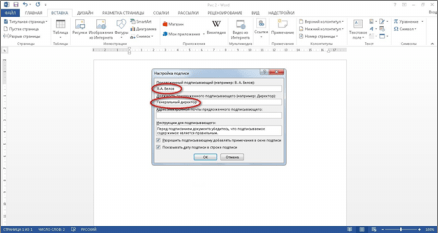
- Подпись готова и имеет следующий вид:

Добавить подпись можно и из меню «Файл». Для этого открываем документ, нажимаем кнопку «Файл», «Сведения», «Защита документа» и выбираем функцию «Добавить цифровую подпись».
Далее заполняем форму так же, как показано на рис. 2. Однако подпись, сгенерированную вышеописанным способом, сложно проверить на подлинность. Поэтому многие пользователи выбирают относительно недорогой софт «Карма».
Программа Карма для создания ЭЦП без MS Office
Программное обеспечение «Карма» — продукт криптографического обеспечения, разработанный российскими программистами, который может использоваться в различных системах любого уровня:
- для юридически значимого электронного документооборота (ЭДО);
- для работы в системе 1С;
- для сообщений, отправляемых по электронной почте;
- для управленческого документооборота;
- для подписания файлов, открываемых проводником Windows, и т. д.
Особенностью системы является возможность добавления в документ графического изображения подписи и печати (факсимиле). При использовании данной функции бумажная копия практически не отличается от подлинника.
Кроме того, отправитель может прикрепить к подписываемому документу стикер, записав в нем сообщения, комментарии или поручения, предназначенные для получателя документа. При этом софт имеет интуитивно-понятный интерфейс, не требующий специальных знаний от обычного пользователя.
Однако подпись, сгенерированная программой «Карма», не подходит для отправки отчетности в ФНС или для работы на портале госуслуг.
Как создать ЭЦП и зарегистрировать сертификат онлайн
Чтобы сделать электронную подпись онлайн для ЭДО с ИФНС, физлицу необходимо зарегистрироваться в личном кабинете налогоплательщика (ЛКН). Для получения сертификата в ЛКН следует перейти в раздел «Профиль» и кликнуть на кнопку «Получение сертификата ключа проверки электронной подписи». Данный ключ действителен в течение 1 года, по истечении которого сертификат запрашивается повторно. В ЛКН генерируется электронная подпись онлайн бесплатно.
Данная функция доступна только физлицам, к которым не относятся ИП, частные нотариусы и другое самозанятое население. Кроме того, ЭЦП, полученная физлицом в ЛКН для отправки отчетности в ФНС, не подходит для работы на портале госуслуг. Чтобы вести электронный документооборот через сайт госуслуг, гражданину необходимо воспользоваться универсальной электронной картой, полученной до 2017 года, или электронным паспортом (при наличии), а также приобрести специальное считывающее устройство (картридер).
Для организации ЭДО с фискальными органами и фондами, а также для работы на площадках, предназначенных для участия в тендерах по закону от 18.07.2011 № 223-ФЗ, абоненты могут получить сертификат ключа проверки ЭЦП только в аккредитованном удостоверяющем центре (УЦ).
ВНИМАНИЕ! Для работы на сайте госзакупок по закону от 05.04.2013 № 44-ФЗ участникам ЭДО сертификат ключа проверки ЭЦП следует получать в территориальном отделе Федерального казначейства (письмо Минэкономразвития РФ от 26.10.2016 № Д28и-2792).
Регистрация сертификата ЭЦП
Для генерации ключа абоненту необходимо обратиться в ближайший УЦ, имея при себе полный пакет документов:
- Физлицу:
- заявление на получение сертификата;
- копии паспорта, ИНН, СНИЛС физлица — владельца сертификата.
- Юрлицу:
- документы, поименованные в п. 1;
- выписку из ЕГРЮЛ (ЕГРИП);
- приказ о назначении руководителя или иной документ, позволяющий лицу действовать от имени субъекта;
- иные документы по требованию УЦ.
Сертификат, как правило, записывается на съемный носитель или выдается на бумаге.
ВНИМАНИЕ! Для различных операций оформляются разные сертификаты. Так, для работы на сайте госзакупок по 44-ФЗ или на площадках по 223-ФЗ не подойдет сертификат, полученный для отправки отчетности в ФНС, и наоборот.
Процесс подписания документа в электронном виде
Процесс подписания документа простой ЭЦП не требует особых знаний. Для этого следует ввести пароль и подтвердить его.
Подписание квалифицированной подписью имеет свои особенности. Перед подписанием документа необходимо установить софт «КриптоПро» или иной криптографический преобразователь информации и сам сертификат проверки ключа ЭЦП.
Алгоритм установки пошагово рассмотрен в материале «Как установить сертификат ЭЦП на компьютер?» .
Далее следует завизировать необходимый документ. Алгоритмы визирования разнятся в зависимости от вида файла, типа редактора или программного обеспечения. Например, для отправки отчетности в ФНС или в фонды файл загружается в специальную программу, далее выбирается соответствующий сертификат и нажимается кнопка «Подписать файл».
Итоги
Чтобы придать документу юридическую значимость, необходима электронная цифровая подпись - как ее сделать самому бесплатно, вы теперь знаете. Способ получения ЭЦП зависит от вида подписи, абонента и нужд, для которых она оформляется.
Установлены Федеральным законом от 06.04.2011 №63. С момента вступления упомянутого закона в силу и по настоящее время цифровые подписи получили довольно широкое применение. В статье расскажем, как подписать документ ЭЦП.
Законом установлены следующие области применения ЭП:
- при совершении сделок между хозяйствующими субъектами и физическими лицами;
- при оказании и исполнении государственных и муниципальных услуг;
- при совершении иных юридически значимых действий, в том числе и установленных другими федеральными законами.
Как подписать документ электронной подписью
Любые участники юридически значимых отношений могут установить между собой цифровой документооборот. Тогда деловые бумаги, завизированные ЭП, становятся равнозначными аналогам на бумажном носителе. Один из трех видов ЭП для обмена документами хозяйствующие субъекты выбирают самостоятельно.
Для исполнительных и муниципальных органов власти виды ЭП устанавливается постановлениями Правительства РФ. Это же касается и электронного документооборота (ЭДО) между официальными органами и юридическими, физическими лицами. Таким образом необходимость подписания деловых бумаг ЭП может быть установлена:
- по договоренности хозяйствующих субъектов между собой;
- постановлением Правительства для ЭДО с официальными органами.
Чтобы завизировать документ ЭП, необходимо получить сертификат подписи, удостоверяющий личность владельца ЭП. Сертификат выдается удостоверяющим центром, как правило, на год, после чего ЭП становится недействительной и ее следует продлить.
Какая ЭП необходима для электронного документа
Существует три вида ЭП: простая, усиленная неквалифицированная и усиленная квалифицированная.
Простая ЭП используется для регистрации в информационных системах госуслуг, при банковских операциях, в документообороте сторон при согласовании ее использования.
Усиленная неквалифицированная ЭП используется для участия в электронных торгах (по 44-ФЗ), для обмена деловыми бумагами с контрагентами, если сторонами согласовано ее применение.
Усиленная квалифицированная ЭП применяется для сдачи отчетности, для участия в электронных торгах на всех площадках, для работы с любыми информационными системами для получения услуг от государственных органов.
Для использования ЭП на компьютере должны быть установлены:
- КриптоПро CSP.
- Сертификат удостоверяющего центра.
- Личный сертификат.
Чтобы проверить наличие последней версии КриптоПро CSP, нужно открыть панель управления компьютера и найти ярлык программы.
Открыть вкладку с описанием программы КриптоПро CSP и убедиться, что установлена последняя версия ПО.

Как подписать электронной подписью документ Word
В MS Word 2010 для создания цифровой подписи нужно выполнить следующие действия:
- Открыть вкладку «Файл» и выбрать «Сведения».

- На вкладке «Сведения» нажать кнопку «Защита документа», откроется список команд.

- Выбрать команду «Добавить цифровую подпись», после чего появится диалоговое окно, в котором можно выбрать сертификат, указать цель подписания и нажать кнопку «Подписать».

Как подписать электронной подписью документ pdf
Бывает необходимо завизировать ЭП файлы в формате pdf. Для этого существует специально разработанный программный продукт «КриптоПро PDF».
Как подписать ЭЦП документ pdf прямо из программы Adobe Acrobat Reader? Для этого нужно в открытом файле перейти в раздел «Редактирование», выбрать вкладку «Установки». В открывшемся разделе «Категории» перейти на «Цифровые подписи» и выбирать нужную.
Ключа позволяет выполнить инициализацию владельца подписи. Он представлен в виде электронного документа, содержащего сведения о пользователе, ключевую комбинацию, а также информацию об организации-изготовителе. Ключи используются для подачи отчетности, участия в торгах, регистрационных действий.
В случае необходимости сертификат ЭЦП можно напечатать на бумаге, при этом он не утратит своей силы.
В нашем сегодняшнем материале мы поговорим о том, как распечатать сертификат правильно. Будут обозначены все тонкости данного процесса, рассмотрены особенности выбора бумаги.
Сведения, содержащиеся в сертификате ЭЦП
Объем информации, содержащейся в электронном документе, регламентирован действующим законодательством. Типовой сертификат ключа предоставляет следующие сведения:
- Электронный регистрационный номер сертификата.
- Информация о сроках действия сертификата ЭЦП.
- Личные данные владельца ключа.
- Логин владельца, а также название ключа подписи.
- Данные об организации, изготовившей ключ.
- Сведения об используемой криптографической программе.
- Дополнительная информация, позволяющая выполнить проверку электронной подписи.
При распечатке все данные ЭЦП переносятся на бумагу. Сведения о подписи уместятся на одном листе формата А4. Задаваться вопросом, на какой бумаге печатать сертификат подписи, не стоит. Для подготовки документа вполне подойдут стандартные листы.
Распечатывать сертификат ЭЦП на бумаге с глянцевой поверхностью не рекомендуется. Отсканировать данный документ при регистрации будет затруднительно.
Как распечатать сертификат? Пошаговая инструкция.
Распечатать сертификат достаточно просто, для этого не нужно использовать сторонние программы. Все, что требуется - выполнить следующие действия:
- Открываем карточку налогоплательщика (в программе 1С она находится в разделе «Контрагенты» - «Налогоплательщики»).
- Из списка организаций, предложенного программой, выбираем необходимую.
- Выполняем переход на вкладку «Ответственные частные лица».
- Нажимаем кнопку напечатать бланк.
После выполнения описанных выше действий программа сформирует типовой бланк сертификата и отправит его на печать. Для завершения работы с программой нажмите кнопку «Выход».
Как можно видеть, распечатка сертификата не сопряжена с существенными осложнениями - все просто и легко.
В статье описывается как подписать документы (pdf, word, excel, xml, архив) с помощью ЭЦП. Рассмотрим какое программное обеспечение необходимо, чтобы подписать документы с помощью ЭЦП, их плюсы и минусы.
Как подписать файл с помощью ЭЦП
Есть две программы с помощью которых можно подписать файл с помощью ЭЦП:
- ViPNet CryptoFile;
- КриптоАРМ.
ViPNet CryptoFile
С помощью этой программы можно подписать любой файл, например: doc, xls, jpg, xml, txt, подписать декларацию эцп, архив. После подписания файл будет с окончанием.sig
Плюсы: бесплатная требующая регистрации на сайте программа (ключ получите на электронную почту). Также есть возможность при подписании файла с ЭЦП использовать прикрепленную подпись к файлу, т.е. файл и ключ будет находиться в одном файле или отдельно от файла.
Минусы: при подписании можно добавить только одну электронную подпись;
Подписать документ ЭЦП можно правой кнопкой мыши на файле выбрать в меню ViPNet CryptoFile -> Подписать.
КриптоАРМ
Минусы: платное программное обеспечение;
Плюсы: можно добавить множество ЭЦП подписей при подписывании файла.

Подписать документ ЭЦП можно правой кнопкой мыши на файле выбрать в меню КриптоАРМ -> Подписать.
Как подписать pdf с помощью ЭЦП
Если Вам необходимо подписать документ например для налоговой, читайте инструкцию выше «Как подписать файл с помощью ЭЦП», если же Вам необходима подпись с видимой частью в документе, то читайте инструкцию ниже.
Для того чтобы подписать pdf документ с помощью ЭЦП необходимо ПО .
Плюсы: Электронная подпись видна в документе.
Минусы: Стоимость программы (90 дней бесплатно.)
также, необходимо чтобы был установлен Acrobat Reader DC или Adobe Acrobat Pro.
Прежде чем вставить электронную подпись в документе pdf, необходимо настроить Acrobat Reader DC для работы с программой КриптоПро PDF, для этого в Acrobat Reader DC нажимаем Ctrl+K или заходим в меню Редактирование -> Установки, в категориях выбираем Подписи -> где «Создание и оформление» нажимаем Подробнее см. рисунок:

В «Методе подписания по умолчанию» выбираем КриптоПро PDF как на рисунке:

Подписываем документ pdf с ЭЦП
Открываем документ pdf -> в правой панели нажимаем на заполнить и подписать

В верхней панели программы Acrobat Reader нажимаем на «Заполнить и подписать» -> «Дополнительные инструменты»

Необходимо выбрать инструмент Сертификаты для добавления на панель.

После нажатие на Сертификаты на панели появиться инструмент «Поставить цифровую подпись», нажимаем на нее, далее выделяем курсором участок где хотим поставить цифровую подпись, появиться окно с выбором сертификата.
Выберите сертификат -> ОК -> Подписать.

Цифровая подпись в pdf выглядет вот таким образом:

Наш документ pdf подписан, таким же способом можно поставить несколько подписей в одном файле pdf.
Как подписать документ Word с помощью ЭЦП
Если Вам необходимо подписать документ с видимой частью подписи в документе, то читайте инструкцию ниже, если же Вам необходимо подписать документ word и отправить например в налоговую, то Вам подойдет инструкция выше «Как подписать файл с помощью ЭЦП».
Для того чтобы подписать документ Word с помощью ЭЦП нам необходима программа КриптоПро Office Signature.
— платное программное обеспечение, служит для подписания документов Wort, Excel.
После установки можно сразу приступить к подписанию документов Word ЭЦП, для этого открываем документ Word который необходимо подписать с ЭЦП -> меню Ставка -> в блоке Текст нажать на Строка подписи и выбрать Строка подписи (КРИПТО-ПРО).

Предположим, что необходимо вставить две электронные подписи в документ Word, для этого проделываем два раза операцию показанную выше, без подписания. Так как после подписания одной подписью, документ станет не редактируемым. Поэтому вставляем два поля для электронной подписи.

После этого можно подписывать нажав на одну подпись, выбрать ЭЦП и подписать, далее такие же действия произвести и со второй подписью.
Подписанный ЭЦП документ word выглядит вот так:

Как подписать документ Excel с помощью ЭЦП
Не буду повторяться, для того чтобы подписать документ Excel c помощью ЭЦП, необходимо проделать все тоже самое что и для Word см, чуть выше.
Внимание : Если Вам необходимо подписать документ excel с видимой частью подписи в документе, то читайте инструкцию дальше «Как подписать документ Word с помощью ЭЦП» , если же Вам необходимо подписать документ excel и отправить например в налоговую, то Вам подойдет инструкция в начале страницы «Как подписать файл с помощью ЭЦП».
Как подписать договор с помощью ЭЦП
В зависимости в каком формате создан договор, прочитайте выше статью Как подписать документ Word или PDF.
Как подписать доверенность с помощью ЭЦП
Прочитайте выше статью и выберите подходящий вариант как подписать доверенность с помощью ЭЦП.
Вопросы:
Разрешается ли редактирование файла подписанного ЭЦП
— Нет, после подписания файл отредактировать не получиться, например, если попытаться отредактировать текст подписанный в Word-е, то все подписи удаляются.
Как выглядит документ подписанный ЭЦП
— Все зависит каким методом вы подписывали документ. Если подписывали документ как в инструкции в начале, файл будет с расширение.sig. Также файл и ЭЦП может быть отдельным файлом, это зависит от метода подписания файла.
Если же вы подписывали документ pdf, word или excel с помощью специальных программ, то отличить их не предоставляется возможным. Необходимо открыть документ и уже внутри удостовериться, есть ли подпись или нет.




